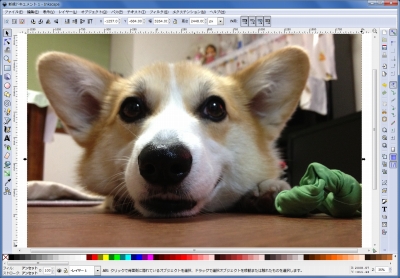
Photoshop やIllustrator が有名な商用ソフトウェアだとすれば、有名な同系のフリーソフトウェアは GIMP だろうか。今回使う Inkscape も同じくらい有名なフリーソフトウェアだ。
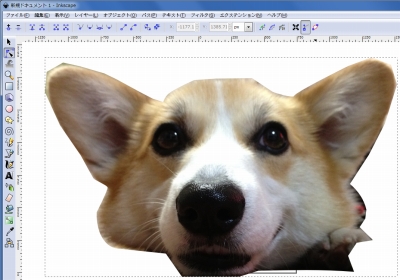
ということで、冒頭の写真を切り抜いて上の写真のように加工(背景の切り抜き)するというのが今回の内容。
スポンサードリンク
主な手順としては以下のとおり:
- 大雑把に範囲を指定する
- 指定範囲を切り抜きたいカタチに調整する
- 切り抜く
写真を切り抜く
大まかなな範囲指定
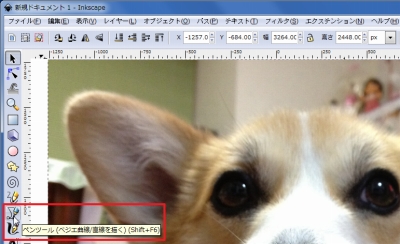
「ペンツール(ベジェ曲線/直線を描く)」を選択する。
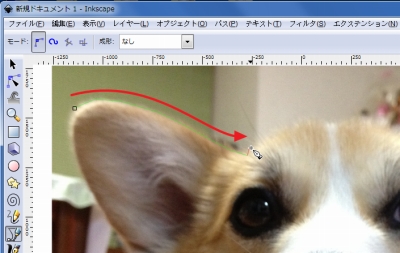
切り抜きたい対象を大雑把に囲っていき-
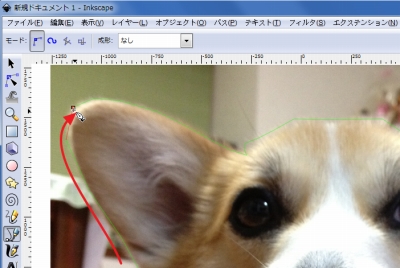
一周(始点に戻る)させると-
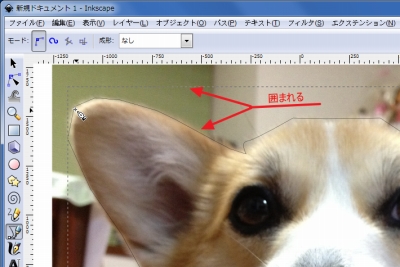
対象物に沿った線と全体像が囲まれる。
対象物のカタチを調整
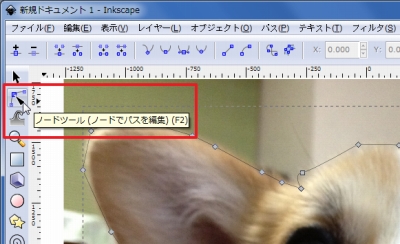
「ノードツール(ノードでパスを編集を編集)」を選択して-
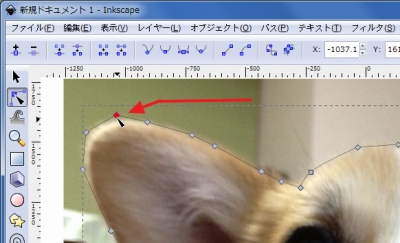
点選択し、対象物のカタチに合うように調整していく。
切り抜く
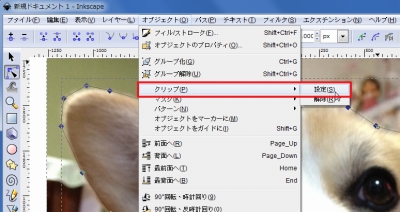
切り抜くには「クリップツール」を使う。
切り抜きたい画像を囲った線をクリックで選択し、 そのままキーボードの『Shiftキー』を押しながら、 元の画像(切り抜くところ以外)をクリックします。 それから、上のメニューから、 『オブジェクト』→『クリップ』→『設定』で完了(「写真を切り抜く – Inkscaper ~Inkscapeの使い方~」より引用)
完成
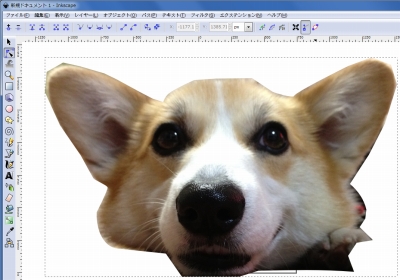
これで完成。
# 使い方をサクっと見ただけなので精度が低いのは操作者の問題ですよ・・


コメント